Cách chặn quảng cáo khi lướt web trên iPhone
Apple đã bổ sung chế độ trình đọc trên Safari, giúp loại bỏ các file phương tiện, quảng cáo không cần thiết khi người dùng lướt web.

Người dùng iPhone có thể dùng chế độ đọc để lướt web mà không sợ bị quảng cáo làm phiền. Ảnh: PhoneArena.
Thông thường, người dùng rất khó đọc các đoạn văn bản dài trên Safari của iPhone vì dễ bị phân tâm bởi các quảng cáo xuất hiện tràn ngập trình duyệt. Các banner giới thiệu sản phẩm, video tự động phát hiển thị ở khắp mọi nơi, khiến họ khó lòng tập trung.
Để giải quyết vấn đề này, Apple đã bổ sung chế độ trình đọc (Reader View) cho Safari, giúp xóa sạch các thông tin gây nhiễu trên website. Theo Cnet, để kích hoạt tính năng này, người dùng có thể thực hiện theo 2 cách sau đây.
Đầu tiên, tại trình duyệt Safari, người dùng đến phần nội dung cần đọc. Sau đó, nhấn giữ vào biểu tượng AA ở góc bên trái thanh tìm kiếm đầu trang để kích hoạt. Hoặc bạn cũng có thể nhấn vào icon AA và chọn “Hiển thị Chế độ trình đọc”.
Tuy nhiên, một vài website sẽ không tương thích với chế độ trình đọc như trang hiển thị kết quả tìm kiếm trên Google hay trang chủ… Nếu muốn tắt Reader View, người dùng chỉ cần nhấn giữ biểu tượng AA thêm một lần nữa.
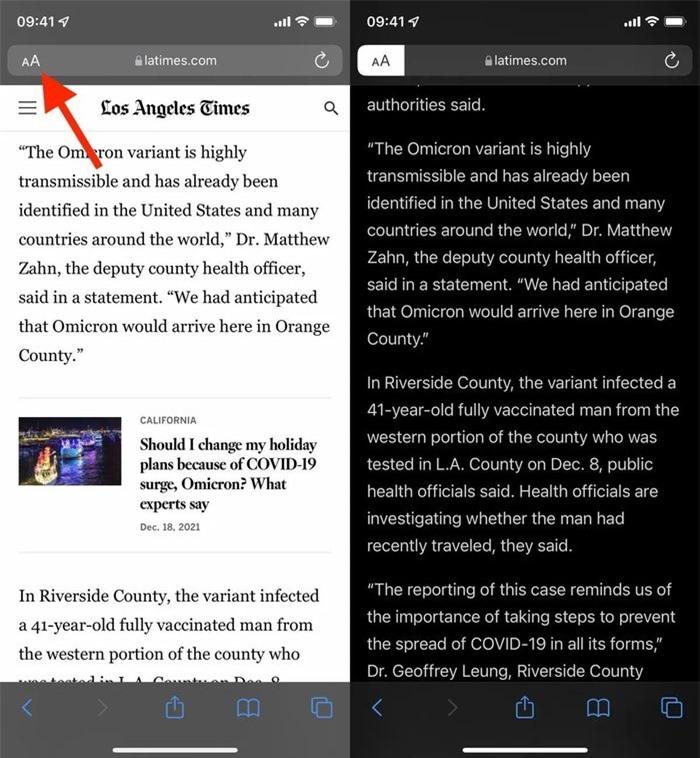
Người dùng có thể loại bỏ các quảng cáo trên website với chế độ Reader View. Ảnh: Cnet.
Bên cạnh đó, theo Cnet, người dùng còn có khả năng sử dụng chế độ này nhanh hơn để xóa bỏ toàn bộ quảng cáo trên trang web. Chỉ cần một vài cú nhấp, chế độ trình đọc sẽ tự động kích hoạt trên tất cả bài viết của website được chọn.
Để làm được điều này, người dùng vào trang cần bật chế độ trình đọc tự động trên Safari và nhấn chọn biểu tượng AA trên thanh tìm kiếm. Sau đó, vào mục “Cài đặt trang web” > gạt nút “Tự động bật trình đọc” để kích hoạt.
Từ giờ, mỗi khi truy cập vào website đó, Reader View sẽ tự động bật. Nhưng nếu người dùng muốn vô hiệu hóa chế độ này, bạn chỉ cần chọn vào biểu tượng AA và chọn nút Ẩn Trình đọc.
Ngoài ra, thay vì lặp lại thao tác trên cho từng trang web, người dùng cũng có thể thiết lập để mọi trang web mà mình truy cập trên Safari đều được mở ở chế độ Reader View. Bạn vào app Cài đặt > Safari > Trình đọc và bật tùy chọn “Tất cả trang web”.
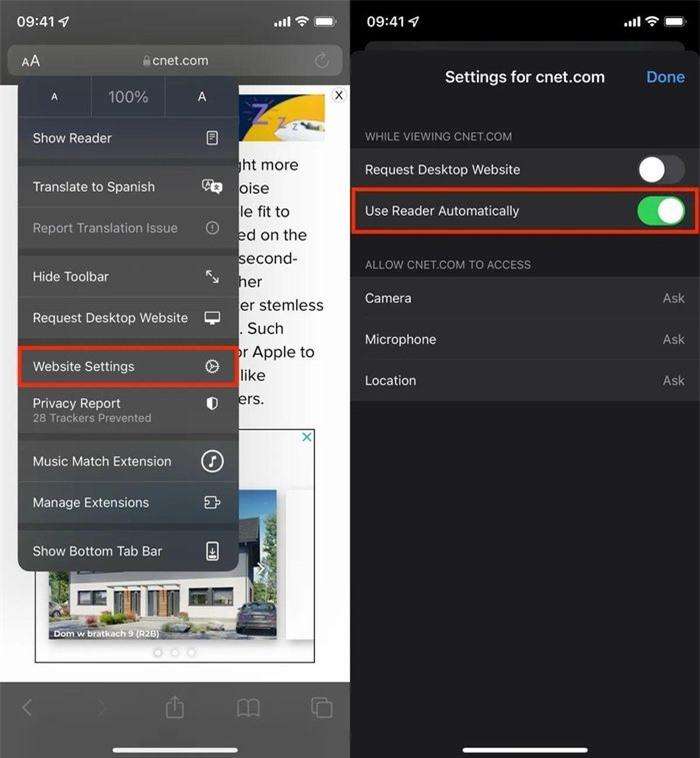
Toàn bộ trang web sẽ hiển thị với chế độ trình đọc nếu người dùng kích hoạt. Ảnh: Cnet.
Ở chế độ Reader View, toàn bộ tệp phương tiện, quảng cáo không cần thiết, gây cản trở trải nghiệm nội dung của người dùng đều sẽ được loại bỏ. Điều này giúp gạt bỏ những thành phần thừa thãi để người dùng tập trung đọc nội dung bài viết một cách dễ dàng hơn.
Lúc này, màu sắc trên website sẽ được đơn giản hóa tối đa, đồng thời giữ nguyên hình ảnh, nội dung trong bài nhưng các quảng cáo hay thông tin ngoài lề đều bị lược bỏ.
Với chế độ trình đọc, bạn cũng có thể cải thiện trải nghiệm đọc của mình bằng cách tăng kích thước phông chữ hoặc thay đổi phông chữ, chủ đề, màu nền.
Ngoài chế độ đọc, những tính năng mới trên iOS 16 như màn hình khóa tùy biến, tìm lại mật khẩu Wi-Fi đã lưu cũng rất hữu dụng. Phiên bản này được phát hành chính thức trong sự kiện đầu tháng 9 của Apple cùng iPhone 14.









